اندنوت (Endnote) چیست و چه کاربردی دارد؟
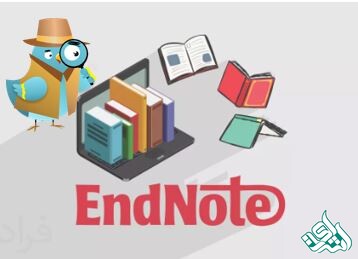
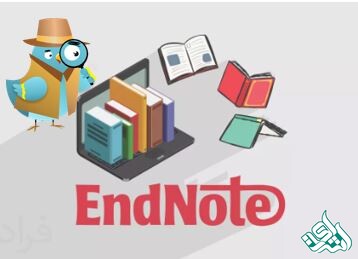
سازماندهی مقالات و پژوهشها چالشی مداوم است که راهحلهای نرم افزاری زیادی را ایجاد کرده است. اگر زمان زیادی را در دنیای آکادمیک گذرانده باشید، احتمالاً نام اندنوت (EndNote) را شنیدهاید. نرمافزار EndNote یک ابزار مدیریت مراجع و استناددهی است که به پژوهشگران، دانشجویان و نویسندگان کمک میکند تا منابع اطلاعاتی خود را سازماندهی کنند. این نرمافزار برای اولین بار در سال 1988 توسط شرکت Niles & Associates توسعه داده شد و در ابتدا به عنوان یک ابزار ساده برای مدیریت مراجع معرفی شد. با گذشت زمان، قابلیتهای بیشتری به آن افزوده شد و به یکی از محبوبترین نرمافزارهای مدیریت منابع در جهان تبدیل شد. امروزه EndNote به عنوان یکی از پیشرفتهترین نرمافزارهای مدیریت مراجع شناخته میشود و در میان محققان و دانشجویان در سراسر جهان بسیار مورد استفاده قرار میگیرد. این نرم افزار از انواع فرمتهای استناددهی و سبکهای مختلف پشتیبانی میکند.
برخی از این فرمتها عبارتند از:
APA (American Psychological Association)
MLA (Modern Language Association)
Chicago/Turabian
Harvard
IEEE (Institute of Electrical and Electronics Engineers)
Vancouver
ACS (American Chemical Society)
AMA (American Medical Association)
علاوه بر این، EndNote به کاربران اجازه میدهد تا سبکهای استناددهی جدید ایجاد کرده یا ویرایش کنند. همچنین میتواند منابع را در فرمتهای مختلف فایل، از جمله PDF و Word، وارد و صادر کند. بعبارتی این نرمافزار بسیار انعطافپذیر بوده و برای انواع رشتههای علمی و نیازهای مختلف پژوهشی مناسب است.
نرمافزار EndNote دارای نسخههای مختلفی است که هر کدام ویژگیها و قابلیتهای خاص خود را دارند. در زیر به برخی از نسخههای اصلی EndNote اشاره میکنم
EndNote Desktop: نسخه اصلی و کامل نرمافزار که بر روی رایانههای شخصی و مک نصب میشود. امکانات گستردهای برای مدیریت مراجع و استناددهی ارائه میدهد.
EndNote Online: نسخه ابری که به کاربران اجازه میدهد به اطلاعات و مراجع خود از هر کجا دسترسی داشته باشند. امکان اشتراکگذاری و همکاری آنلاین با دیگران را فراهم میکند.
EndNote Mobile: اپلیکیشن موبایل که به کاربران این امکان را میدهد تا به کتابخانه EndNote خود از طریق دستگاههای هوشمند دسترسی داشته باشند. قابلیتهایی مانند جستجو، مشاهده و افزودن منابع را ارائه میدهد.
EndNote Cite While You Write: افزونهای که به کاربران اجازه میدهد در حین نوشتن مقاله در نرمافزارهای پردازش متن مانند Microsoft Word، به آسانی استنادها را اضافه کنند.
EndNote Reference Manager: نسخه سادهتری برای کاربرانی که به ویژگیهای کامل EndNote نیاز ندارند. این نسخه امکانات پایهای برای مدیریت مراجع را فراهم میکند.
هر کدام از این نسخهها بسته به نیازهای کاربر و نوع پژوهش، میتوانند مناسب باشند.
نرمافزار EndNote دارای قابلیتهای اصلی و مفیدی است که به پژوهشگران و نویسندگان کمک میکند. برخی از این قابلیتها عبارتند از:
مدیریت مراجع: کاربران میتوانند منابع خود را به راحتی وارد، سازماندهی و دستهبندی کنند.
استناددهی خودکار: EndNote به طور خودکار استنادها و فهرست منابع را در فرمتهای مختلف ایجاد میکند.
جستجوی آنلاین: امکان جستجوی منابع از پایگاههای داده علمی و کتابخانههای آنلاین.
سازماندهی یادداشتها: کاربران میتوانند یادداشتها و توضیحات مربوط به هر منبع را ذخیره کنند.
پشتیبانی از فرمتهای متعدد: قابلیت پشتیبانی از انواع سبکهای استناددهی و فرمتهای مختلف.
همکاری و اشتراکگذاری: امکان به اشتراکگذاری کتابخانهها و منابع با دیگران.
ادغام با نرمافزارهای دیگر: توانایی ادغام با نرمافزارهای پردازش متن مانند Microsoft Word و Google Docs.
امکان وارد کردن فایلهای PDF: کاربران میتوانند فایلهای PDF منابع را به راحتی وارد و مدیریت کنند.
در این قسمت قصد داریم تا نحوه کار با نرم افزار اندنوت (EndNote) رو به طور خلاصه و با تفکیک مراحل ارایه دهیم که شامل مراحل زیر میباشد:
دانلود و نصب: از وبسایت رسمی اندنوت نرمافزار را دانلود و نصب کنید. (برخی دانشگاهها لایسنسهای رایگان ارائه میدهند.)
ایجاد کتابخانه: بعد از نصب، نرمافزار را باز کرده و یک کتابخانه جدید بسازید. این کتابخانه محل ذخیرهسازی مراجع شماست. بعبارتی در ابتدای کار از شما میخواهد که چه کار کند، آیا کتابخانهای که قبلاً وجود داشته را باز کند یا یک کتابخانهی جدید برای شما ایجاد کند.
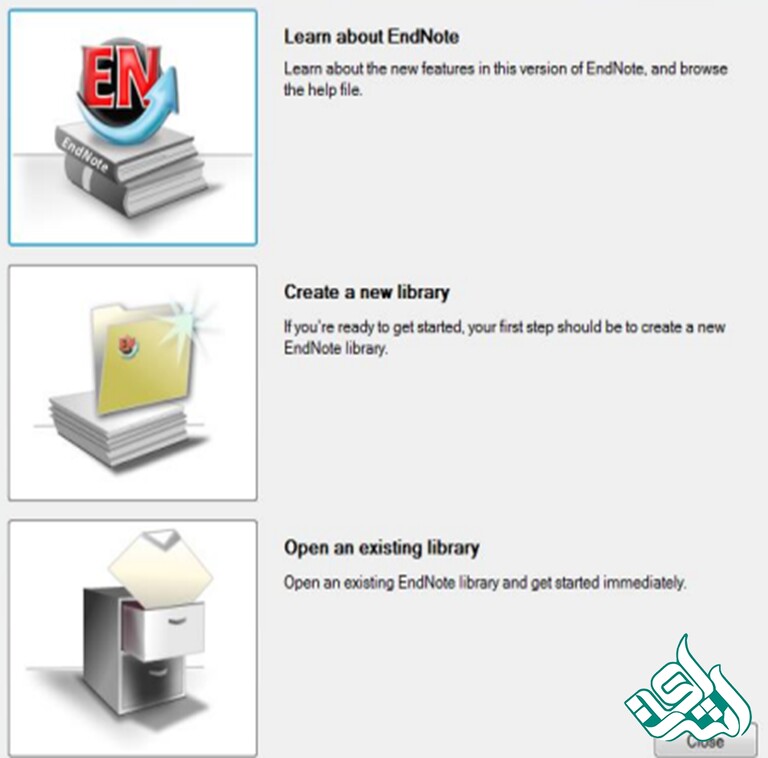
برای آشنایی با اجزای صفحه کتابخانه Endnote، میتوان نمونه کتابخانهی اندنوت را از مسیر زیر باز کرد:
file >Open> open library> drive C> Program files> endnote> examples> sample library
Reference list panel
Group panel
Search panel
Tabs panel
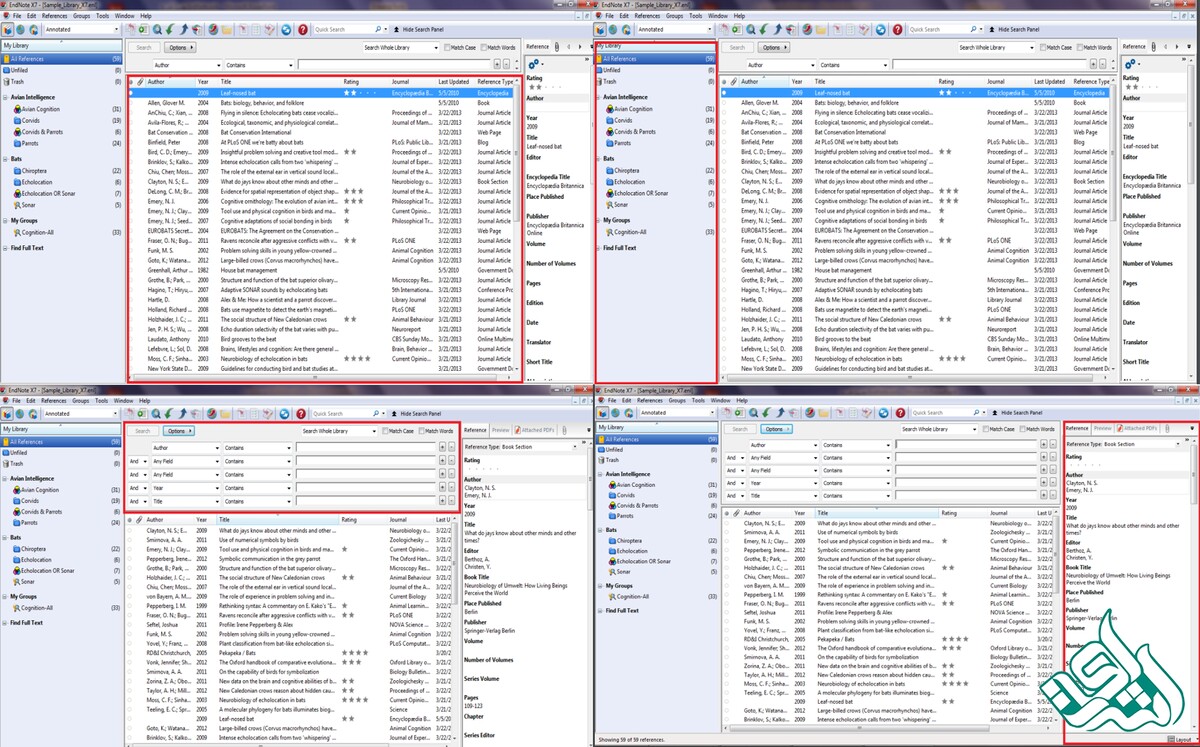
در این روش بعد از دانلود مقاله مورد نظر، مطابق تصویر روی گزینه "New Reference" کلیک کنید و اطلاعات مربوط به مرجع را وارد نمایید.
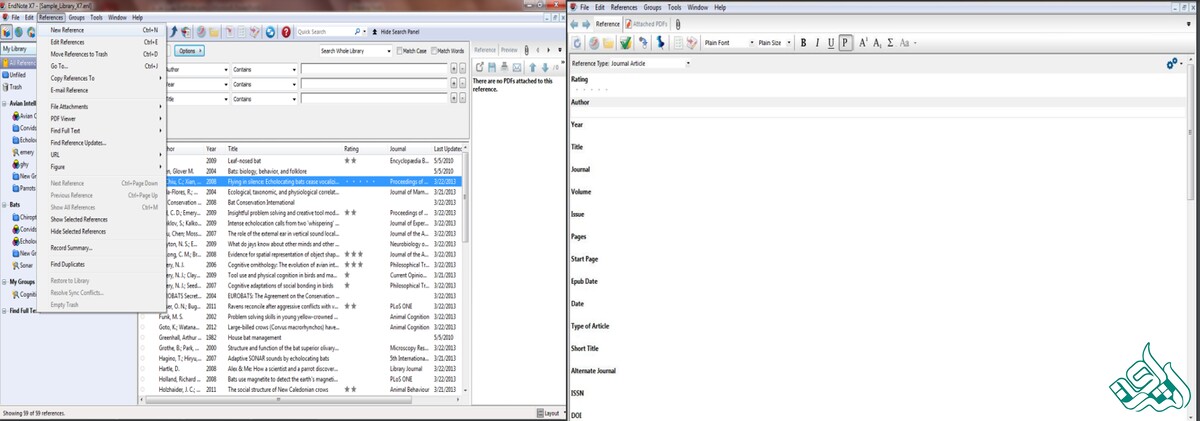
در این حالت به پایگاه های کتابشناختی پیوسته وصل شوید و منابع را به طور مستقیم بازیابی کنید.

در این روش مطابق تصویر از قسمت Tools گزینه Online search را انتخاب کرده و لیستی از سایت و مجلات معتبر باز میشود و از آنجا میتوان اسم محله مورد نظر انتخاب کرد سپس بعد از انتخاب نام مجله مطابق تصویر در صفحه جست جو کلیدهای واژههای مورد نظر را نوشته و در مرحله بعد صفحه جست و جو اطلاعات درخواستی را به پایگاه پیوسته مورد نظر ارسال کرده و نتایج را دریافت میکند.
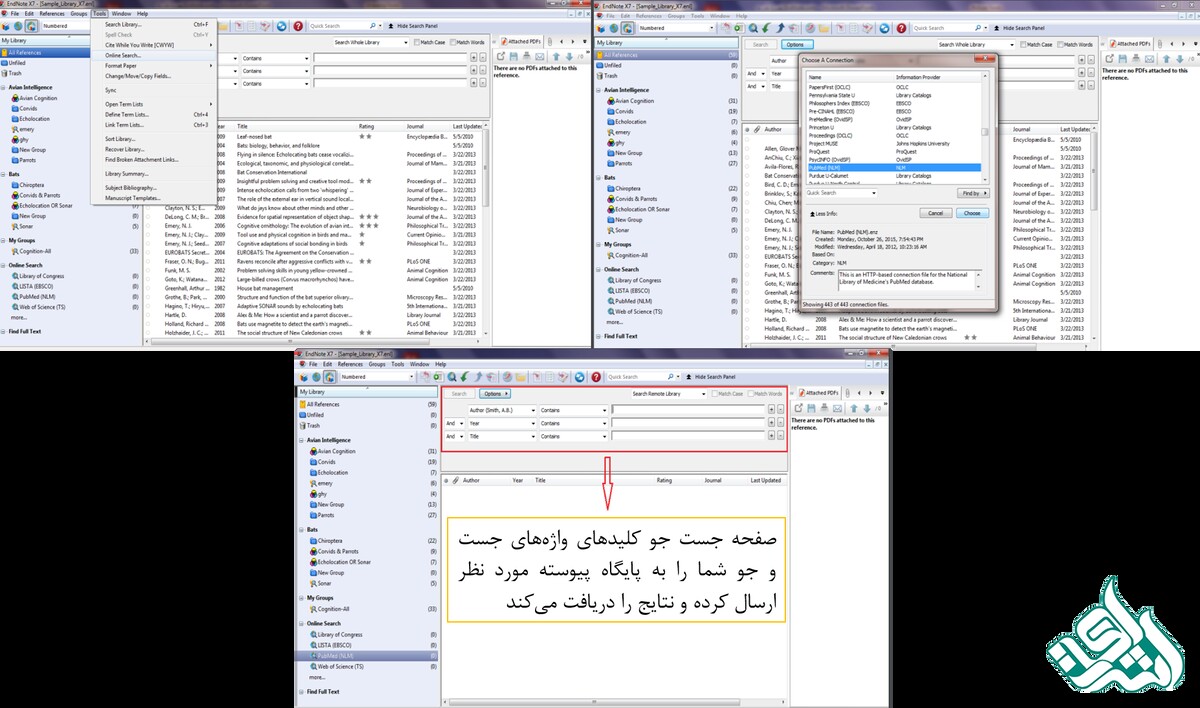
فایلهای متنی منابع خود را که از پایگاههای کتابشناختی پیوسته بارگیری کردهاید وارد اندنوت کنید
به وب سایت www.scholar.google.com مراجعه کنید.
مقاله مورد نظر خود را به زبان انگلیسی جستجو کنید و بر روی گزینه cite کلیک کنید.
در پنجره ی باز شده فرمت مورد نظر خود را انتخاب کنید و بر روی گزینهی Endnote کلیک کنید.
بر روی فایل ذخیره شده کلیک کنید تا منبع مورد نظر باز شود.
در نرم افزار از تب File گزینهی import را انتخاب کنید و فایل را ذخیره کنید.
حالا می توانید رفرنس منابعی که وارد نرم افزار کردهاید به صورت فایل متنی دریافت کنید.

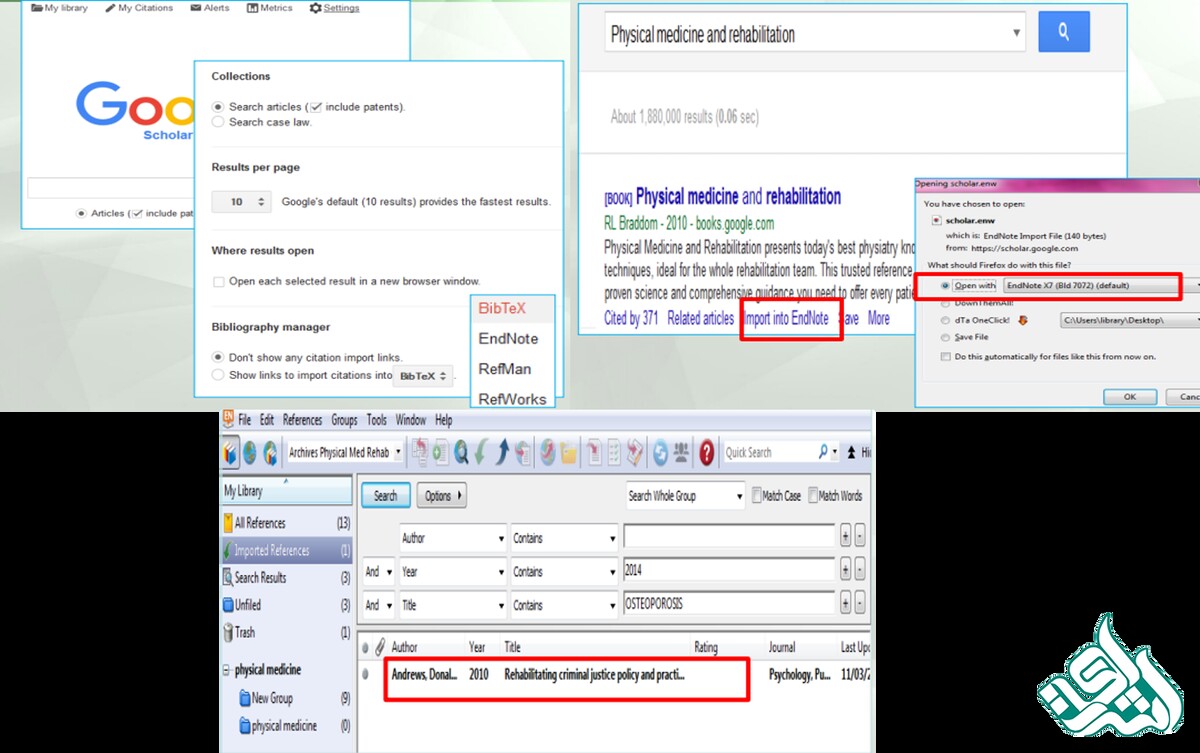
سایت https://pubmed.ncbi.nlm.nih.gov/ مراجعه کنید.
مقاله مورد نظر خود را به زبان انگلیسی جستجو کنید و بر روی گزینه cite کلیک کنید.
از تب Send to گزینه Citation manager را انتخاب کرده و فایل مورد نظر دانلود میشود
بر روی فایل ذخیره شده کلیک کنید تا منبع مورد نظر در نرم افزار Endnote باز شود.
سپس در نرم افزار Endnote از گزینه ی File گزینه ی Import را انتخاب میکنیم و باز شدن پنجره Import از گزینه Import options که از میان فیلترهای موجود مورد PubMed(NLM) را Import میکنیم و فایل را ذخیره وارد نرم افزار می شود.
حالا می توانید رفرنس منابعی که وارد نرم افزار کرده اید به صورت فایل متنی دریافت کنید
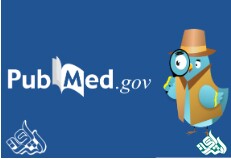
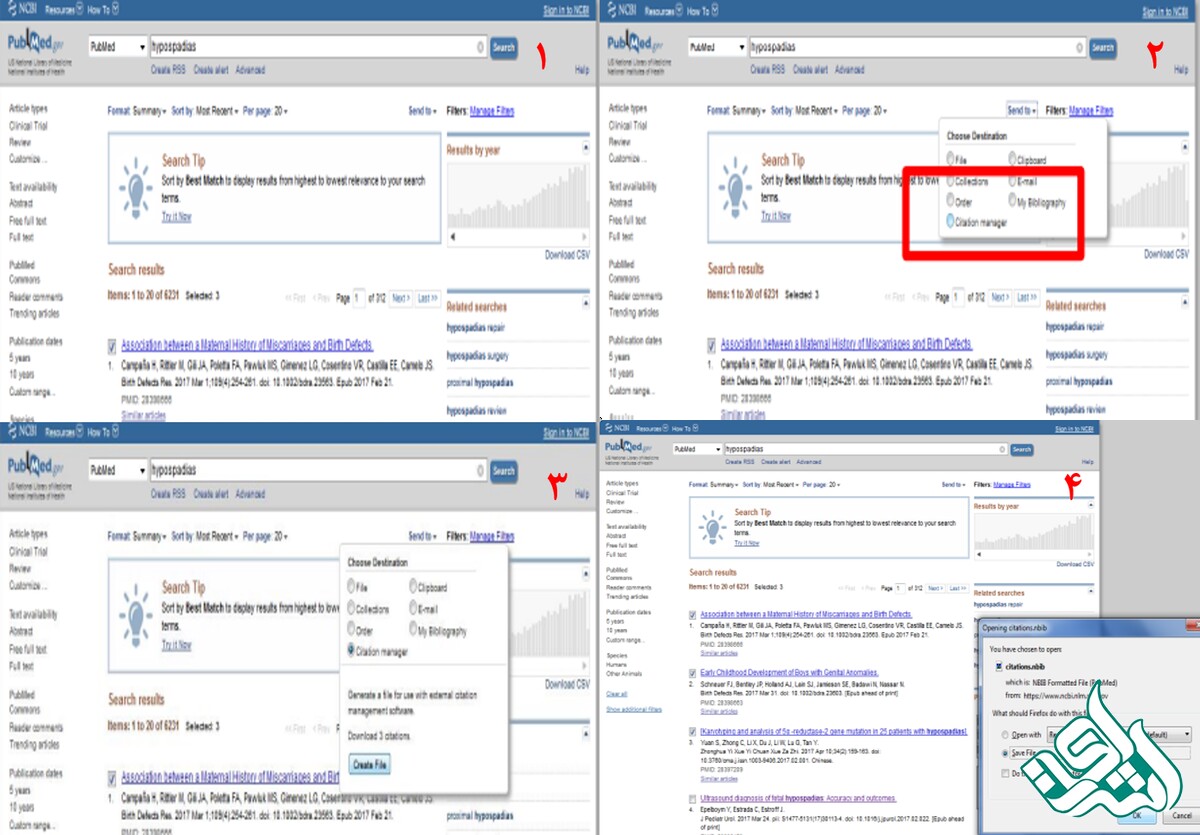
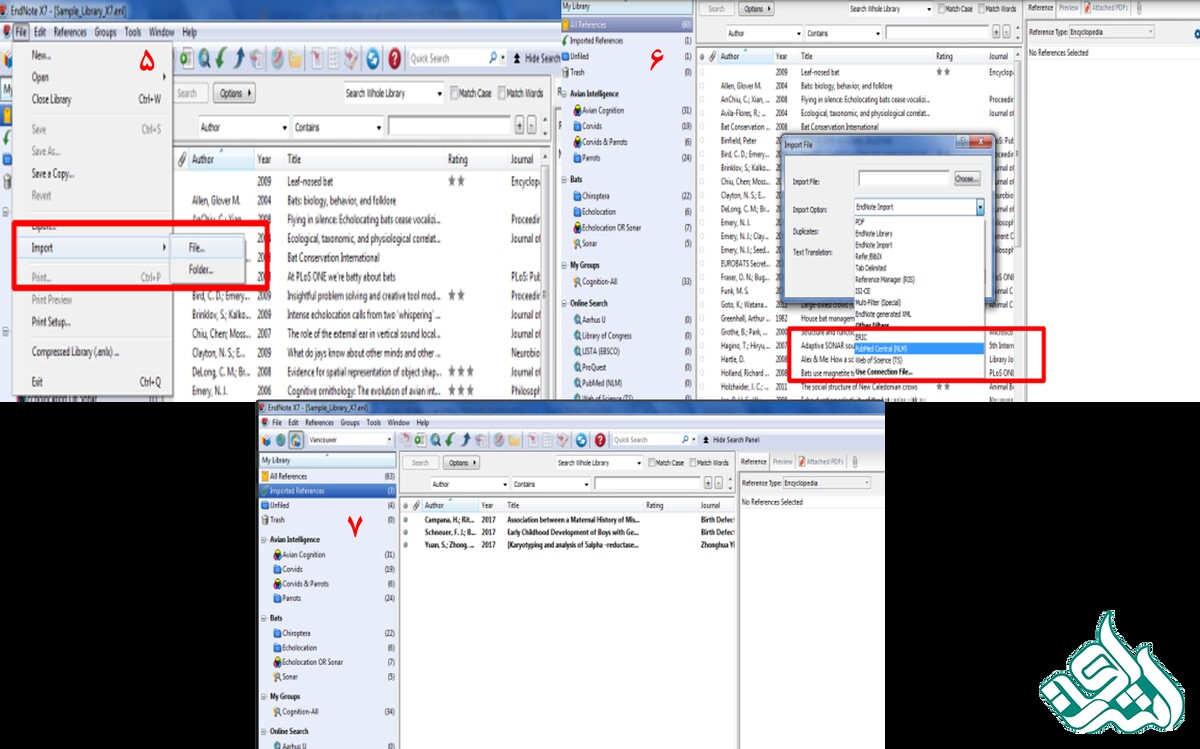
به وب سایت یکی از مجلات زیر مجموعه تامسون رویترز مراجعه میشود.
مقاله مورد نظر خود را به زبان انگلیسی جستجو کنید و بر روی گزینه cite کلیک کنید.
از تب Format گزینه Endnote را انتخاب کرده و فایل مورد نظر دانلود و ذخیره میشود
سپس در نرم افزار Endnote از گزینهی File گزینهی Import را انتخاب میکنیم و باز شدن پنجره Import از گزینه Import options که از میان فیلترهای موجود اسم مجله مورد نظر که مقاله از آن دانلود شده است را جست و جو میکنیم و فایل را ذخیره وارد نرم افزار میشود.
حالا می توانید رفرنس منابعی که وارد نرم افزار کرده اید به صورت فایل متنی دریافت کنید.
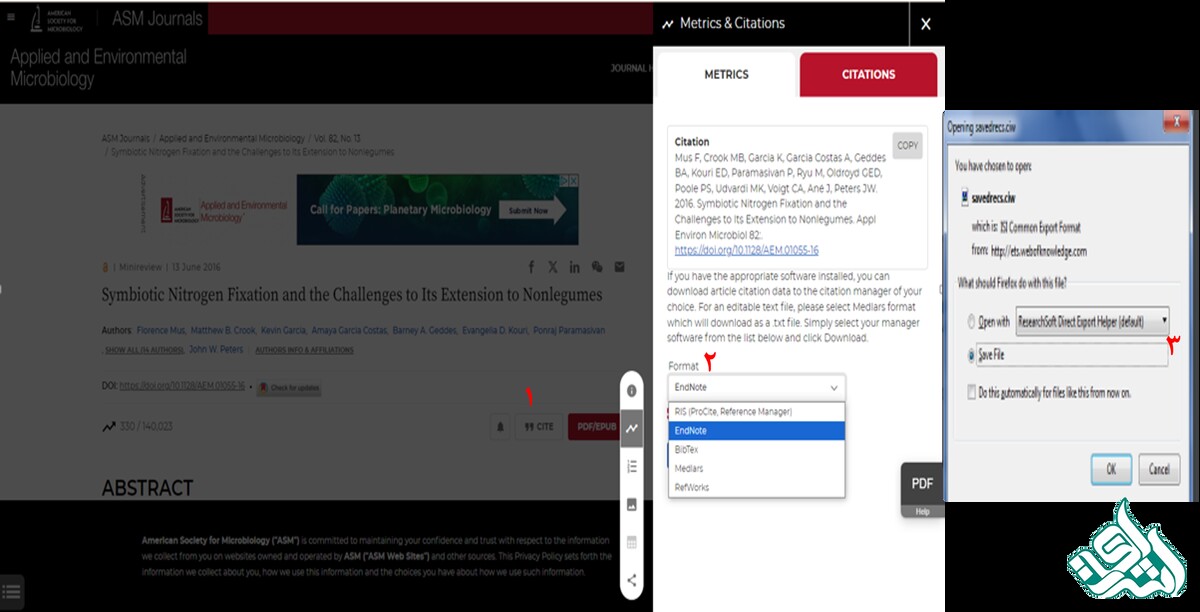
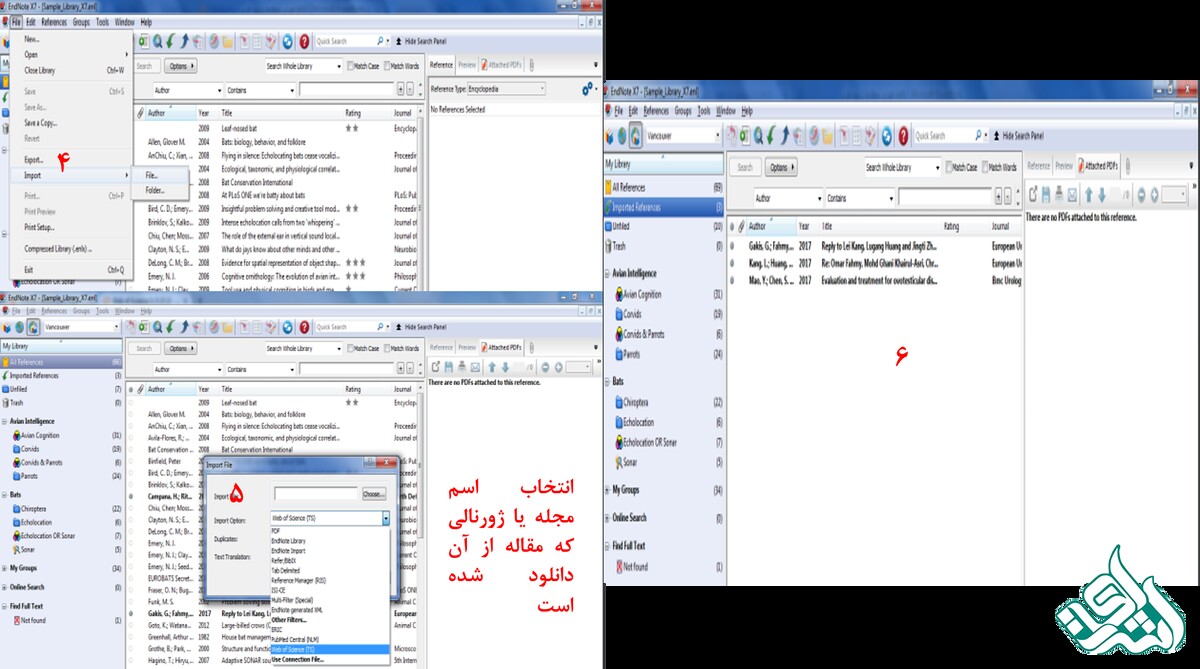

به وب سایت یکی از مجلات زیر مجموعه الزویر مراجعه شود.
مقاله مورد نظر خود را به زبان انگلیسی جستجو کنید و از تب Export گزینه RIS را انتخاب کرده و فایل مورد نظر دانلود و ذخیره میشود.
سپس در نرم افزار Endnote از تب File گزینهی Import را انتخاب میکنیم و با باز شدن پنجره Import از گزینه Import options که از میان فیلترهای موجود فرمت مورد نظر که مقاله با آن دانلود شده است را جست و جو میکنیم و سپس فایل ذخیره وارد نرم افزار میشود.
حالا میتوانید رفرنس منابعی که وارد نرم افزار کردهاید به صورت فایل متنی دریافت کنید.
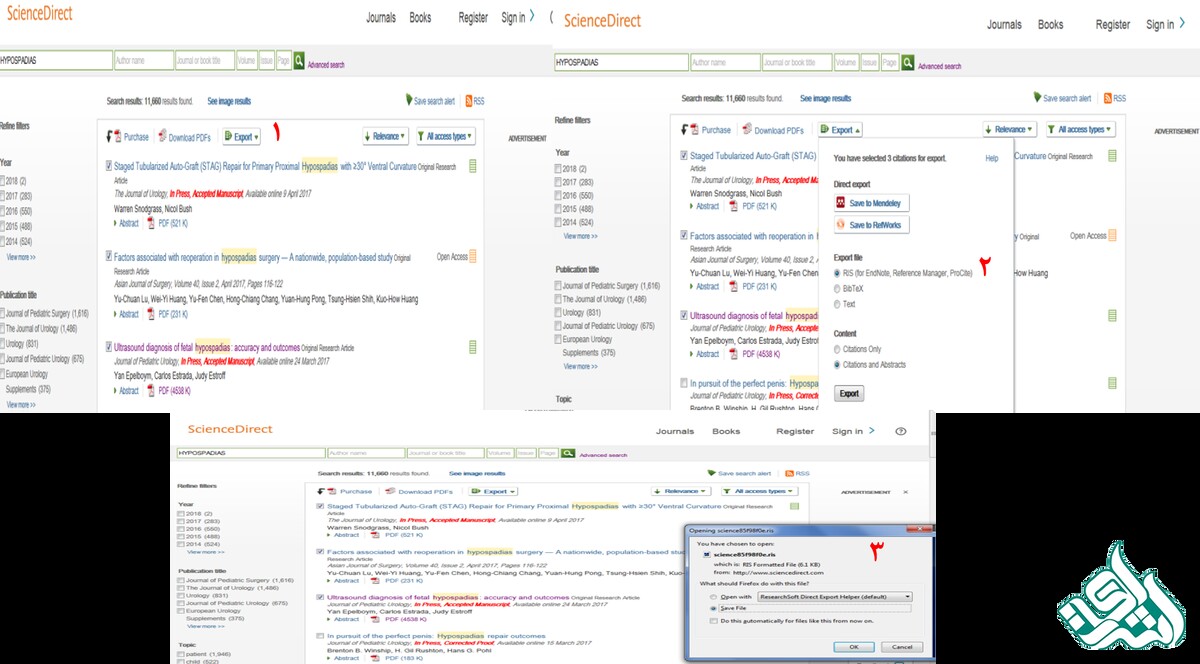
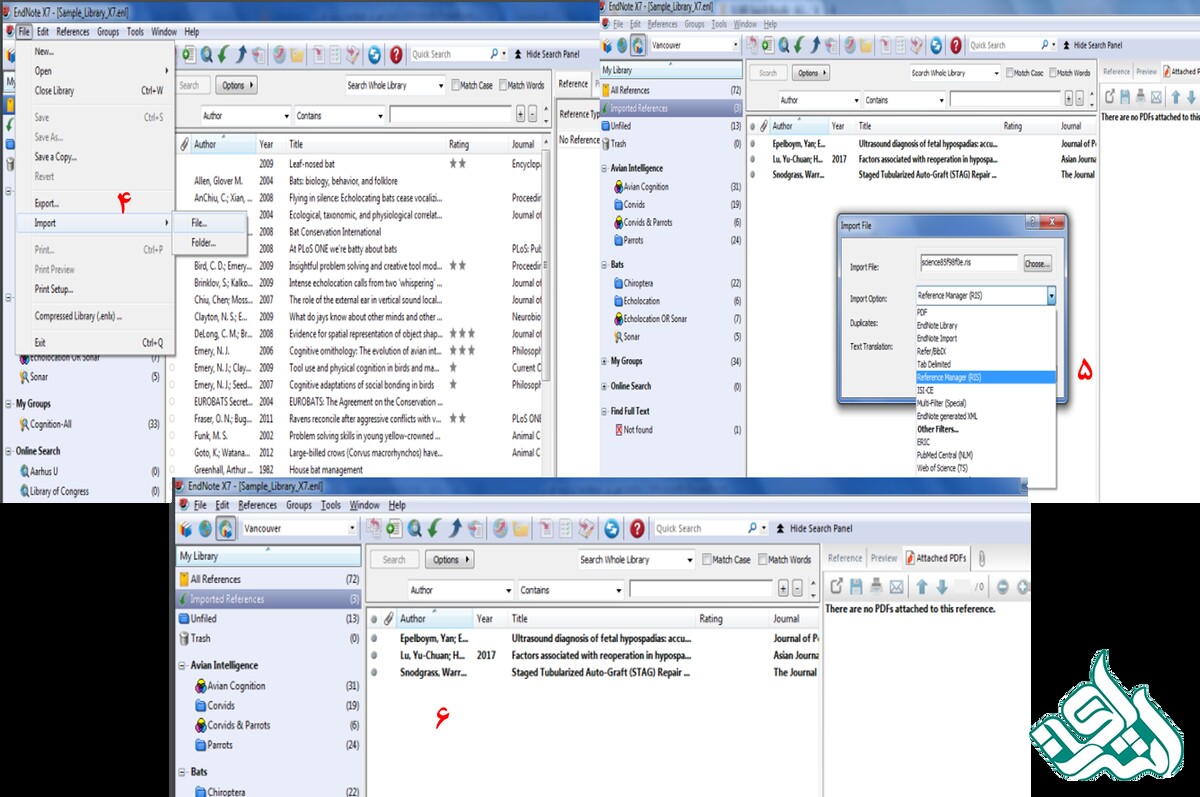

کتابخانه مورد نظر را که قصد دارید از منابع آن برای استناد دهی استفاده کنید، باز کنید.
برنامه Word را باز کرده و نشانگر موس را در جایی که میخواهید استناد وارد شود قرار دهید.
از زبانه بالای صفحه word و از گزینهی Endnote، روی آیکون Citation insert کلیک کنید.
صفحه دیالوگ References my insert & Find ظاهر میشود.
کلیدواژهای از منبع مورد نظر خود را در باکس جستجو وارد کرده و کلید find را فشار دهید.
پس از انتخاب منبع مورد نظر از میان منابع بازیابی شده، در قسمت Insert روی عبارت Insert & display as: author(year) کلیک کنید.
اندنوت استناد مورد نظر را در فرمت تعیین شده وارد میکند و همچنین آن را به کتابشناسی فرمت شده در پایان نوشته اضافه میکند.
میتوانید با انتخاب style مورد نظر (هم در ورد و هم در اند نوت) نحوه نوشتن مرجع را مطابق با سلیقه خود و یا انتخاب ژورنال مورد نظر تعیین کنید. در سایت مربوط به ناشران دیگر، گزینههایی دیگری برای استخراج فایل سایتیشن وجود دارد. مثل Get Citation و Cite article. در ضمن برای استخراج یک سایتیشن از سایت ناشر میتوانید در صورت لزوم و نبود گزینه RIS از گزینه EndNote نیز استفاده کنید. در این صورت بهتر است گزینه Import Option بروی EndNote Import تنظیم شده باشد. |
به طور کلی و با توجه به مطالب بیان شده این نرمافزار به خاطر قابلیتهای گستردهاش در سازماندهی و استناددهی، در پژوهشهای علمی، نوشتن و چاپ مقالات اکادمیک نقش مهمی ایفا میکند. محققان و پژوهشگران سرآمد در جامعه علمی و دانشگاهی هر کشوری نتایج تحقیقات خود را برای تولید علم و گسترش دانش در قالب مقالاتی در نشریات معتبر علمی دنیا منتشر میکنند. ازاین رو ترجمه و چاپ مقالات از زبانهای مبدأ به زبان نشریات مقصد اهمیت مییابد. یکی از خدمات اصلی شبکه مترجمین اشراق، ترجمه مقالات در زبانها و رشتههای مختلف است. لذا دانشجویان، اساتید و دانشگاهیان میتوانند با خیالی آسوده ترجمه مقالات خود را به این شبکه ترجمه بسپارند و از این طریق در مجامع علمی دنیا بدرخشند. |